수정: Microsoft 스토어에서 정보 검색 중 멈춤
 앱 설치 중에 Microsoft 스토어에서 정보 검색 중 메시지를 지나칠 수 없나요? 사용자들 중 상당수가 동일한 문제를 보고하고 있으며, 이는 어떤 앱을 다운로드하려고 하든지 상관없이 발생합니다.
앱 설치 중에 Microsoft 스토어에서 정보 검색 중 메시지를 지나칠 수 없나요? 사용자들 중 상당수가 동일한 문제를 보고하고 있으며, 이는 어떤 앱을 다운로드하려고 하든지 상관없이 발생합니다.
다행히 몇 가지 간단한 단계로 이 문제를 몇 분 안에 해결할 수 있습니다. 다음과 같이 진행하세요:
Microsoft 스토어에서 정보 검색 중 문제 해결 방법
기본적인 사항부터 확인해보겠습니다:
- 인터넷 속도를 테스트하여 제대로 작동하는지 확인하세요.
- 관리 권한이 있는 계정으로 로그인되어 있는지 확인하세요. 그렇지 않으면 앱을 설치할 수 없습니다.
- Microsoft 계정에서 로그아웃한 후 다시 로그인하세요.
모든 가능성을 확인했지만 여전히 문제가 발생하나요? 계속 읽어보세요.
1. Microsoft 스토어 앱 초기화
- Windows 키 + i를 눌러 설정 앱을 엽니다.
- 앱 하위 메뉴를 선택합니다.
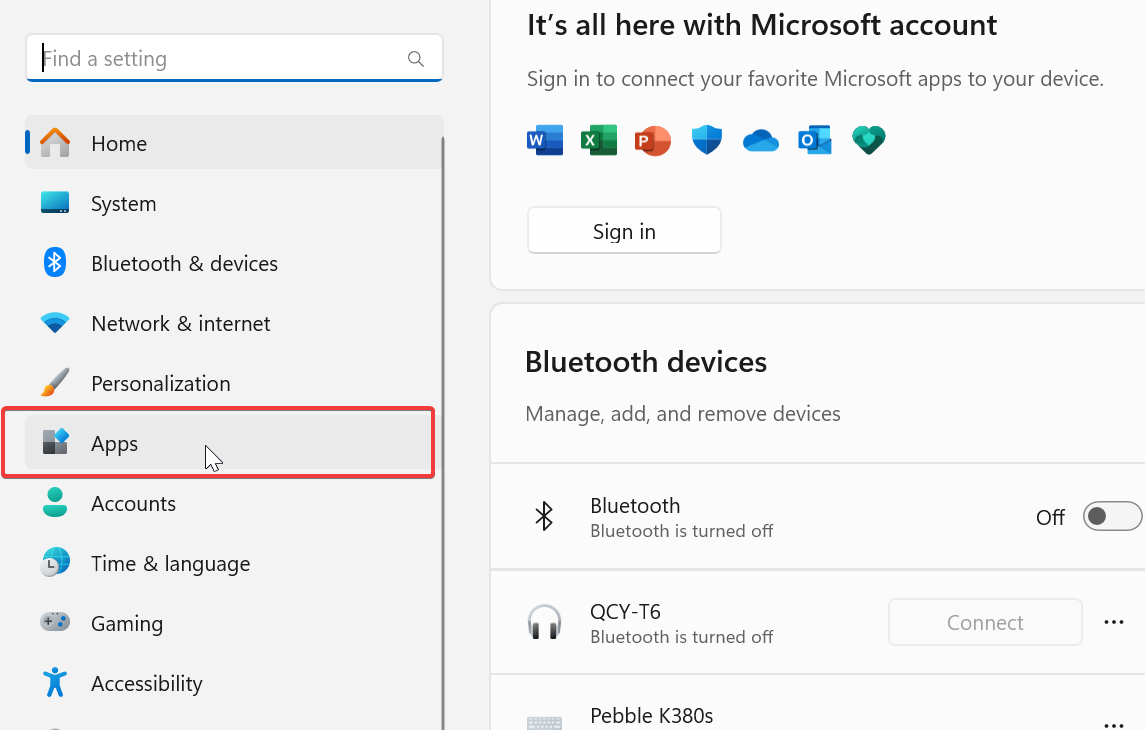
- 설치된 앱을 선택합니다.
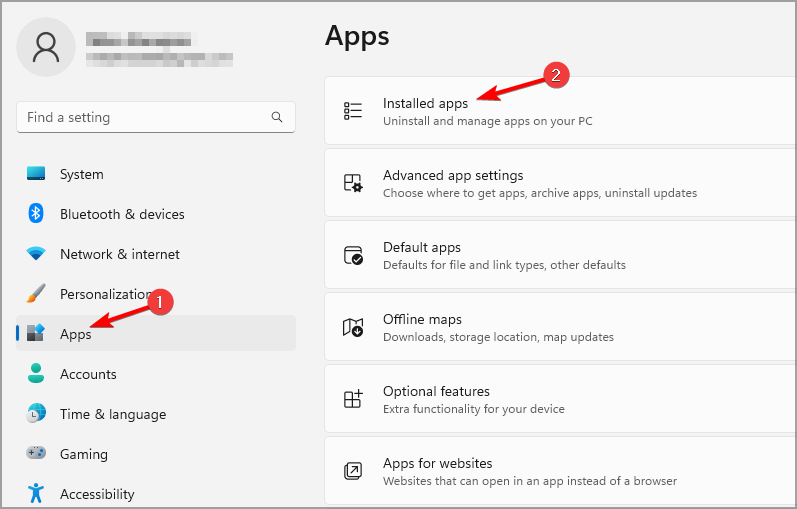
- 검색창에 Microsoft Store를 입력하거나 앱 목록에서 아래로 스크롤하여 찾습니다.
-
그 옆의 세 개의 점을 클릭하고 고급 옵션을 선택합니다.
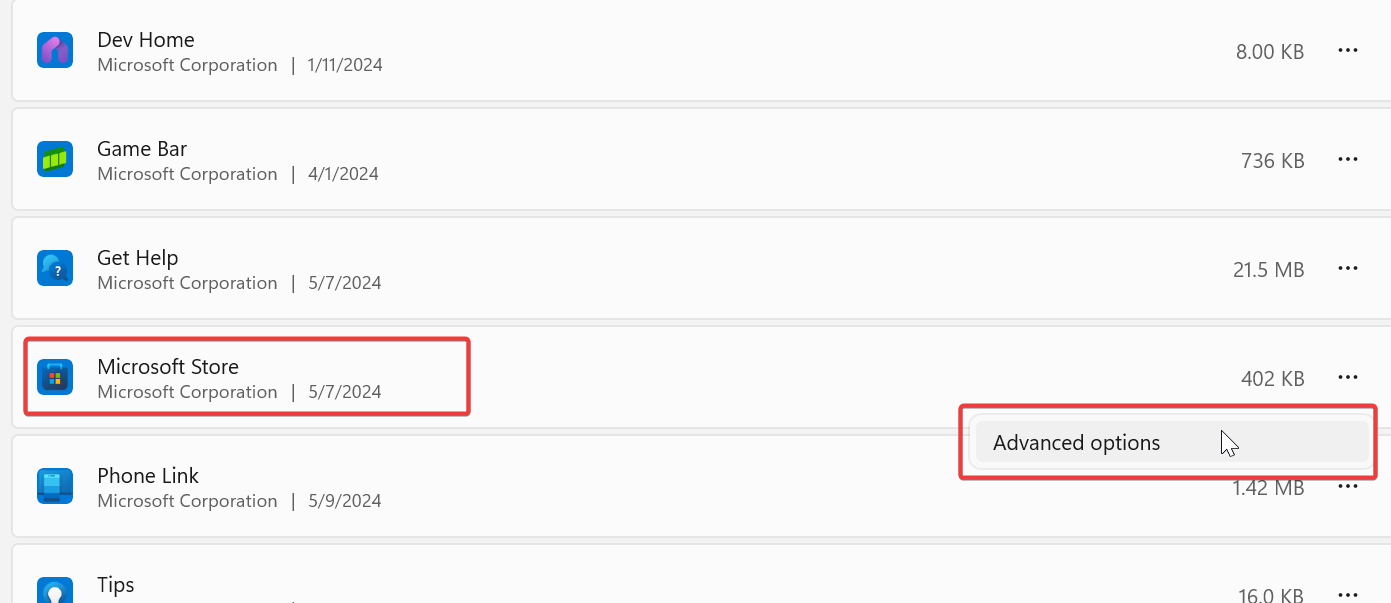
-
아래로 스크롤하여 초기화 버튼을 클릭합니다.
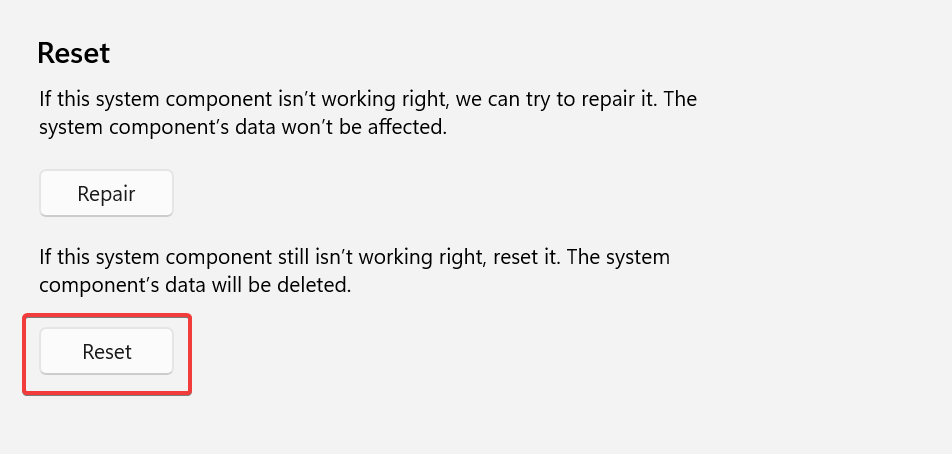
- 선택을 확인하고 문제가 지속되는지 확인합니다.
? 참고: 만약 앱 목록에서 Microsoft Store를 찾을 수 없다면 아마도 기본 Microsoft 앱이 설정에서 타사 앱과 분리되어 있는 Windows 버전을 사용하고 있을 가능성이 높습니다. 그런 경우 다음을 시도하세요:
설정 > 시스템 > 시스템 구성 요소 > Microsoft Store > 3점 클릭 > 고급 옵션 > 초기화로 이동합니다.
2. Microsoft 스토어 캐시 초기화
- Windows 키 + R을 눌러 실행 대화상자를 엽니다.
-
wsreset.exe를 입력하고 Enter를 누릅니다.
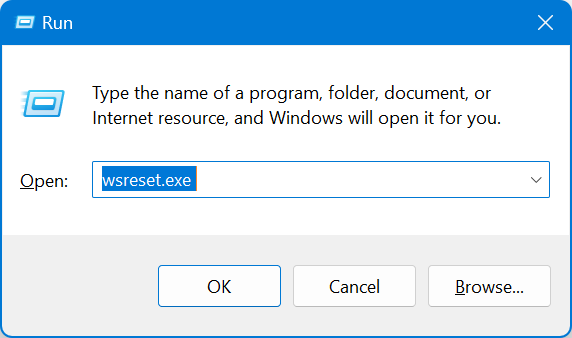
- Microsoft 스토어 창이 열립니다. 모든 앱이 로드될 때까지 잠시 빈 화면으로 나타날 수 있습니다. 그냥 기다리며 다시 설치하거나 다운로드한 앱을 실행해 보세요.
3. Microsoft 스토어 앱 재등록
- Windows 검색창에 Powershell을 입력합니다.
- 관리자로 실행을 선택합니다.
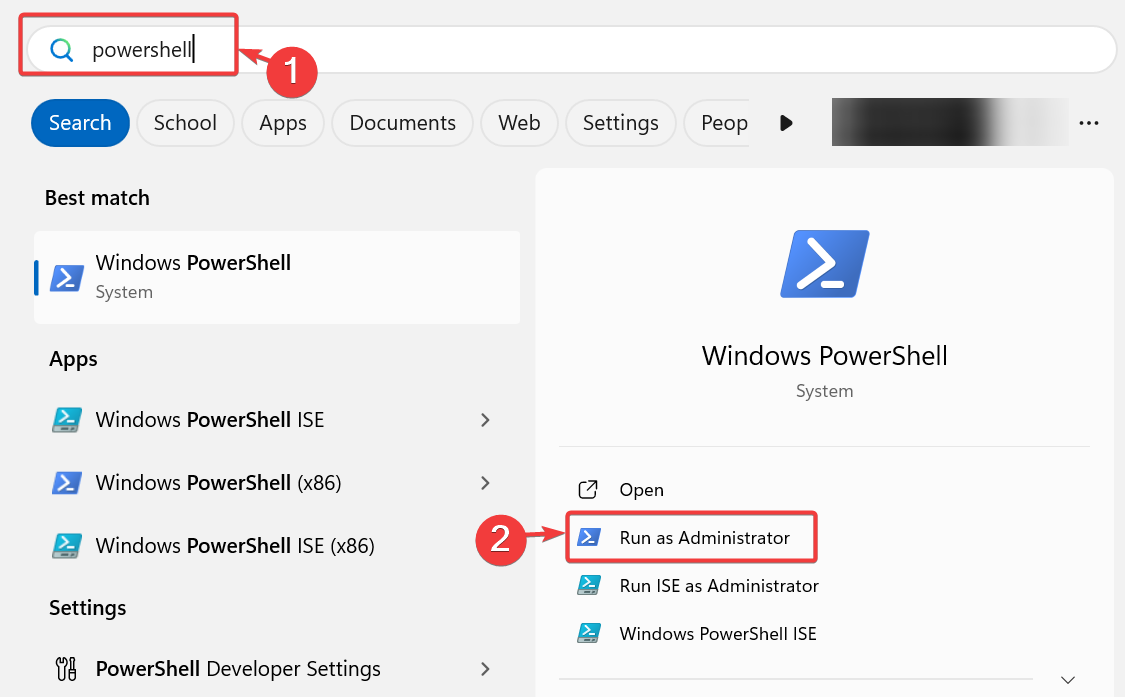
- 아래 명령어를 입력하고 Enter를 누릅니다:
Get-AppxPackage -AllUsers *WindowsStore* | Foreach {Add-AppxPackage -DisableDevelopmentMode -Register "$($_.InstallLocation)\AppXManifest.xml"}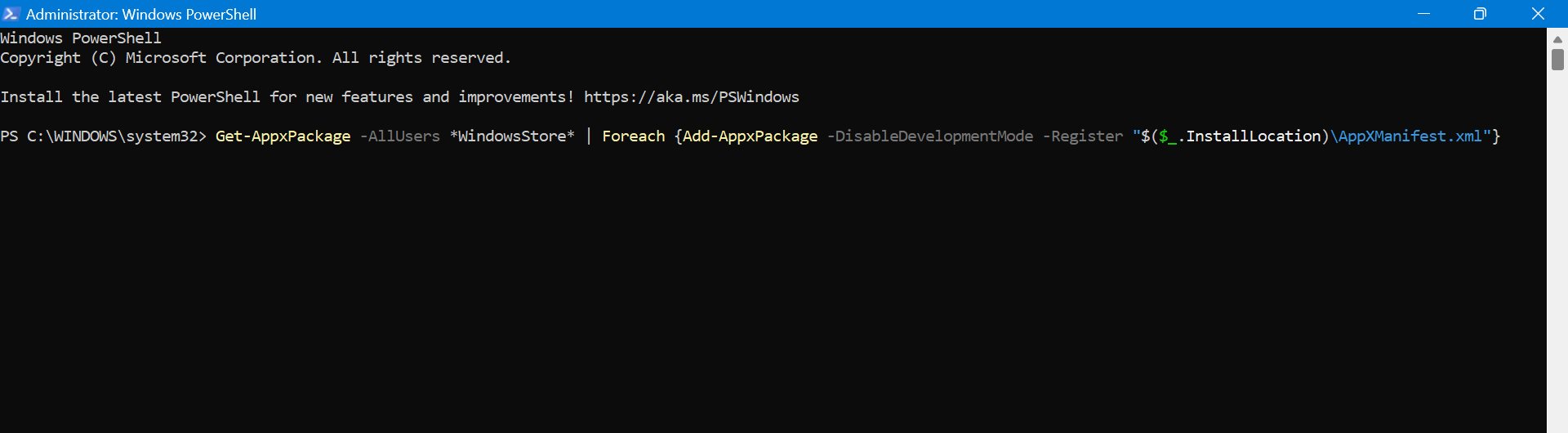
- 과정이 완료되면 PC를 재부팅하고 Microsoft 스토어를 다시 사용해 보세요.
4. Windows 스토어 앱 문제 해결사 실행
- Windows 키 + i를 눌러 설정을 엽니다.
- 시스템으로 이동하여 문제 해결을 선택합니다.
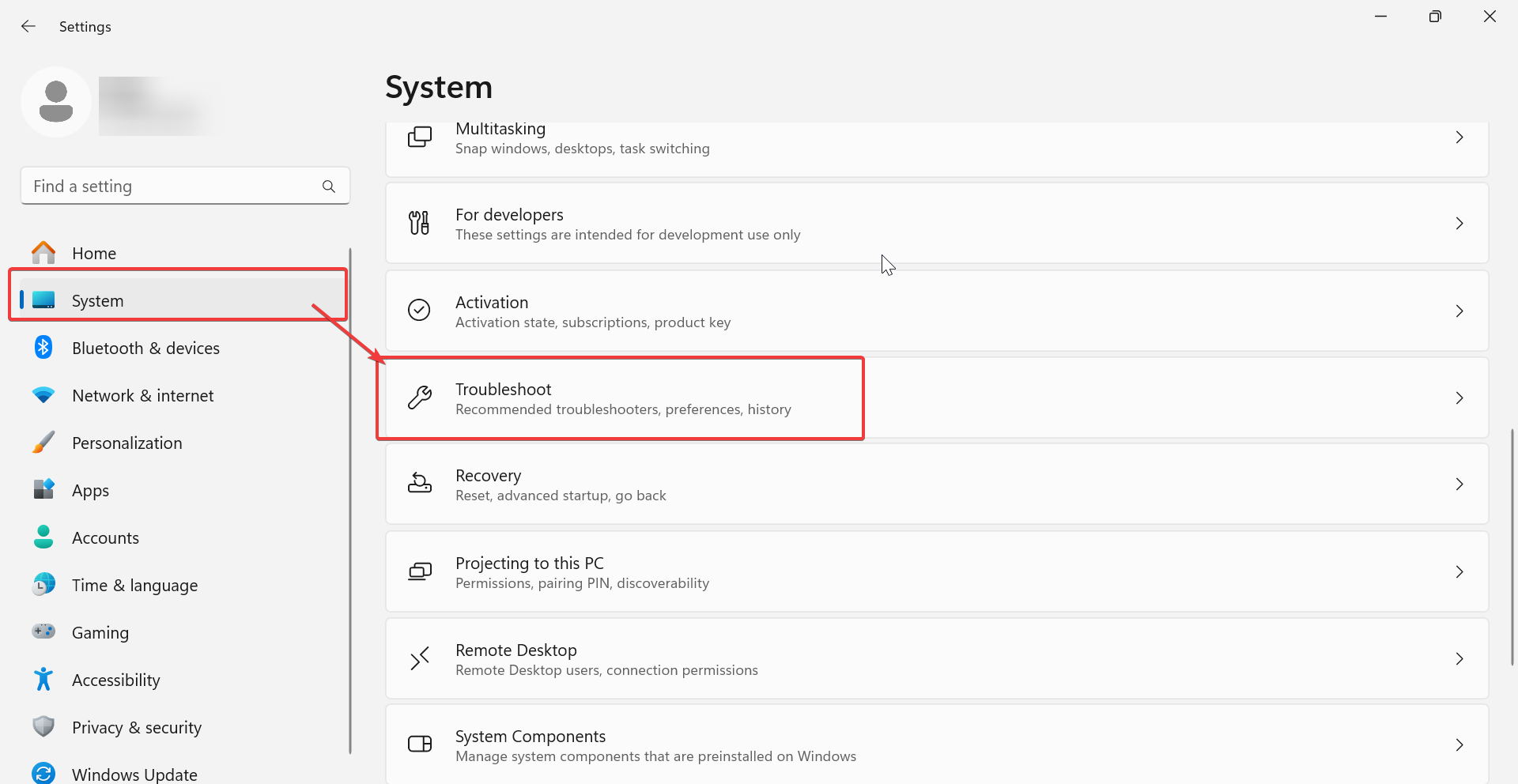
- 다른 문제 찾기 및 수정 아래에서 Windows 스토어 앱을 클릭합니다.
- 다음 클릭하여 문제 해결사를 실행합니다.
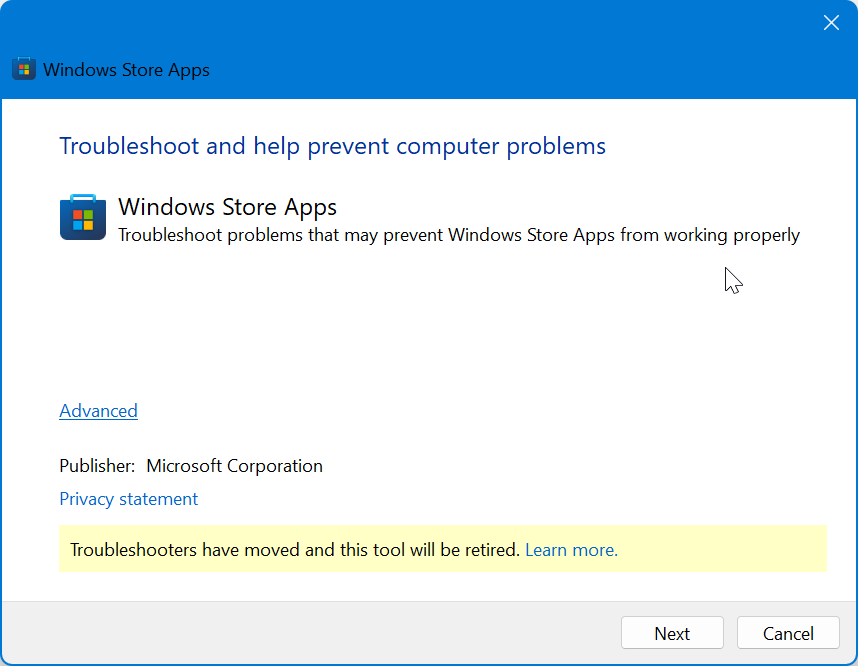
- 스캔 완료를 기다리고 화면의 지시에 따라 과정을 완료합니다.
- PC를 재시작하고 Microsoft 스토어가 여전히 정보 검색 중에 멈춰 있는지 확인합니다.
새로운 버전의 Microsoft 스토어는 더 많은 앱을 지원하고 탐색하기 쉬운 디자인을 제공합니다.
그렇지만 일부 사용자는 앱이 열리지 않거나 게임이 다운로드되지 않거나 최근에는 Microsoft 스토어에서 정보 검색 중 메시지로 인해 문제가 발생하고 있습니다.
우리는 이 문제의 단일한 원인을 특정하지는 않았지만, 위의 지침을 따르면 문제를 해결할 수 있을 것입니다.













